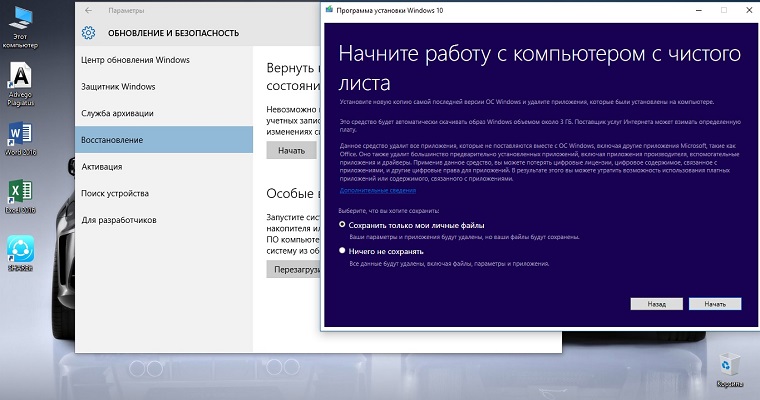- Главная
- Советы и помощь
- Отвечаем на часто задаваемые вопросы – Ноутбуки.
Отвечаем на часто задаваемые вопросы – Ноутбуки.
Рекомендуем прочитать :

Системний блок QUBE QB Ryzen 5 7600X RTX 3060 8GB NM 3242Win (Ryzen57600XRTX30608GBNM3242Win)
+648 ₴ на бонусный рахунок
Перехідник Baseus Display Fast Charging USB-C-USB-C 100W 1m Dark Green (CATSK-B06)
+3 ₴ на бонусный рахунокРазбираемся в брендах: ноутбуки
Сейчас ноутбуком умеет пользоваться любой, от малого до старого.
Маленькие детки уже в два года ловко справляются с данной техникой, чтоб посмотреть любимый мультик, а многие пожилые люди полюбили компьютера за возможность общаться с родственниками, как в Украине, так и за рубежом. Однако многие в процессе эксплуатации сталкиваются с рядом вопросов, так давайте рассмотрим основные из них.

Содержание
Можно ли заменить видеокарту на ноутбуке
Жесткий диск или твердотельный накопитель, что лучше HDD или SSD
Для чего предназначена функция отпечаток пальца в ноутбуке
Можно ли увеличить объем оперативной памяти на ноутбуке и как это сделать
Как выбрать процессор при покупке ноутбука
Можно ли заменить видеокарту на ноутбуке.
На сегодняшний день одним из самых задаваемых вопросов при покупке ноутбука является вопрос, «А можно ли будет потом поменять видеокарту, когда она устареет»?
Зачастую это сделать нельзя. Но все, же существуют модели, на которых данный АПГРЕЙД возможен (более детальную информацию можно получить на сайте производителя или позвонив на горячую линию).
Многие считают, что если в описании ноутбука указано что видеокарта «дискретная» или как ее любят называть «внешняя», то ее можно заменить.
Это заблуждение, такое ее название может указывать лишь на один факт, что производителем видеокарты является одна из двух ведущих компаний по производству видеокарт ATI RADEON ИЛИ NVIDIA но, ни как, не на, то что данную в видеокарту есть возможность заменить на любую другую.

Так же надо принимать во внимание тот факт, что трудности могут возникнуть с совместимостью нового оборудования с тем, что идет в базовой комплектации. Так и то, что производительность ноутбука зависит не только от видеокарты, но и скорости работы центрального процессора, частоты и объема оперативной памяти и материнской платой, а именно взаимодействием всех этих компонентов в целом. Не стоит забывать и про то, что системы охлаждения у ноутбуков адаптированы под комплектующие, которые установлены в нем от завода производителя. Так что в большинстве случаев проще и дешевле продать имеющийся ноутбук и купить более производительный аналог. А как поступить в данной ситуации решать только вам.
Жесткий диск или твердотельный накопитель, что лучше
HDD или SSD.

Каждый персональный компьютер, ноутбук оснащен устройством для хранения информации. До недавнего времени компьютера оснащались обычными винчестерами HDD (hard disk drive). На данном типе носителей информация храница на металлических пластинах, которые постоянно вращаются на высокой скорости обычно это 5400 и 7200 оборотов в минуту это обычные пользовательские носители. Так же есть HDD со скоростью вращения 10000 и 15000 оборотов в минуту такие носители используются в серверах для хранения большего объема информации, к которой требуется быстрый доступ.
Но в последнее время появились диски, работающие по иному принципу. В них уже нет механических элементов и металлических пластин, такие носители получили название SSD (solid-state drive) запоминающее устройство на основе микросхем памяти. Преимуществом этих дисков является отсутствие шума, низкое энергопотребление, малые габариты, стабильность времени считывания. К недостаткам можно отнести ограниченное количество циклов перезаписи, которое в среднем составляет от 3000 до 100000 раз, высокая цена в несколько раз выше цены за один гигабайт памяти HDD. Поэтому SSD используют для установки ПО и операционной системы т.к. эти носители имеют очень высокую скорость считывания, а HDD как хранилище документов и медиа файлов.
Для чего предназначена функция отпечаток пальца в ноутбуке.
В век цифровых технологий тяжело придумать пароль, который нельзя было бы взломать, но еще сложнее запомнить такой пароль. А кроме пароля для доступа к своему девайсу человек должен помнить пин коды от телефонов, кредитных карт, секретные вопросы для подтверждения своей личности в банках и т.д. Но благодаря биометрическому сканеру отпечатков пальцев, который встроен в панель ноутбука Вам не придется запоминать логины и пароли, достаточно будит просто приложить свой палец к сканеру и получить полный доступ к своему устройству. Данная функция позволит защитить Ваши личные данные от чужих глаз на все 100%, т.к. отпечаток пальца вещь уникальная и подделать её нельзя.

Ноутбук оснащенный сканером, предлагает настроить его при первом запуске системы, но это не обязательно, Вы сможете произвести настройку, когда вам необходимо. Настройка сканера представляется собой последовательное сканирование всех 10 пальцев. Сделано это для того что отпечаток того или иного пальца может изменяться и система может его не принять. Так же на каждый из отпечатков можно запрограммировать необходимое вам действие: запуск или остановка приложение, включение или выключение операционной системы. Еще одна ступень защиты личных данных это функция «СЕЙФ». Это защищенная область на жестком диске доступ, к которой может получить только владелец устройства по отпечатку пальца.
Можно ли увеличить объем оперативной памяти на ноутбуке и как это сделать.
Многие пользователи при покупке ноутбука сразу уточняют один нюанс – можно ли будет увеличить объем оперативной памяти.
Ответ на этот вопрос – «ДА», в большинстве случаев. Почему только в большинстве случаев, да потому что существуют модели ноутбуков, у которых память распаяна на материнской плате, и заменить ее нельзя. Но есть и модели, в которых можно добавить или заменить модуль памяти. Модули оперативной памяти отличаются по нескольким параметрам, которые можно узнать при помощи специального программного обеспечения или просто изъяв модуль из ноутбука. Основными параметрами являются: форм-фактор и частота. После того как вы определились и приобрели память можно ее установить. Для этого переверните ноутбук дисплеем вниз и снимите крышку. Перед установкой или заменой модуля оперативной памяти обязательно обесточьте ноутбук, и снимите аккумулятор. Установите ваш модуль в свободный слот, после чего установите крышку на место. Запустите компьютер, правой кнопкой мыши кликните по ярлыку «Мой компьютер» и в спадающем меню выберите пункт «Свойства» там Вы сможете увидеть обновленные данные по объему оперативной памяти.

Как выбрать процессор при покупке ноутбука.

Процессор является одной из самых главных составляющих любого электронного устройства, его мозгом, и ноутбук не исключение. Именно по этой причине необходимо сразу определиться для чего приобретается ноутбук, а именно для работы с графикой, игр, интернет серфинга или чего либо иного.
AMD и INTEL два ведущих бренда по производству процессоров. И у клиентов часто возникает дилемма при покупке, что же лучше, а еще больше эта ситуация усугубляется когда речь заходит об игровых ноутбуках. Поэтому изложим плюсы, и минусы обоих брендов, а выбор оставим за Вами.
INTEL.

Плюсы:
- Высокая производительность в приложениях, в том случае если оно одно активно (видео конвертеры, графические редакторы или игры)
- Низкий уровень энергопотребления.
- Большое количество оптимизированных программ и игр.
- Более высокая производительность по сравнению с аналогичными моделями от AMD.
- Серия процессоров с маркировкой «К» обладает высоким потенциалом для разгона.
- Высокий уровень стабильности работы системы.
Минусы:
- Появление новой серии процессоров влечет за собой смену платформы.
- Для серии процессоров CORE I7-CORE I5 с маркировкой «К» необходимо применять более мощную систему охлаждения.
AMD.

Плюсы:
- Приемлемая стоимость.
- Отличное соотношение цена/производительность.
- Многозадачность – возможность одновременно работать с несколькими мощными приложениями.
- Мультиплатформенность .
- Высокий уровень стабильности работы системы.
- Любой процессор AMD можно разогнать на 10-20%.
Минусы:
- Высокое энергопотребление.
- На серию процессоров FX необходимо устанавливать более эффективную систему охлаждения.
Читайте также: